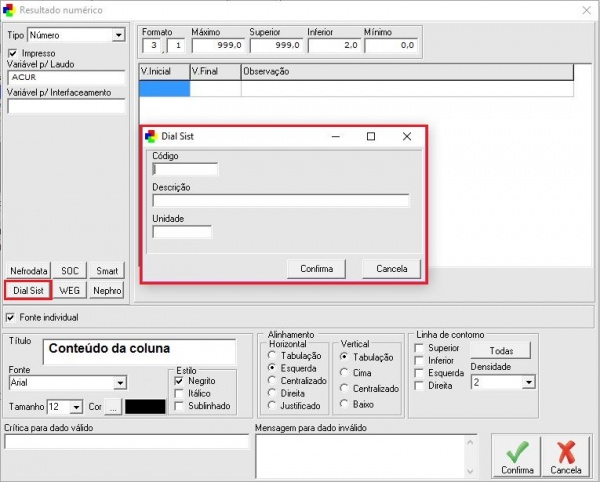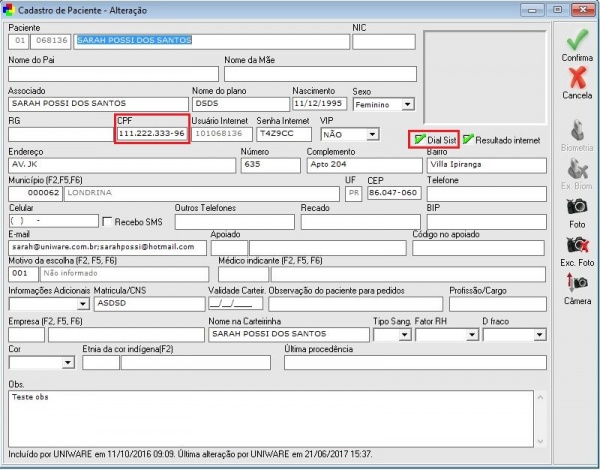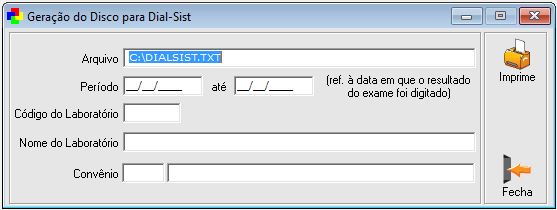Mudanças entre as edições de "Dial Sist"
(Etiqueta: visualeditor) |
(Etiqueta: visualeditor) |
||
| Linha 5: | Linha 5: | ||
Quando o laboratório possuir Interfaceamento com o software chamado Dial Sist, poderá gerar um arquivo contendo os resultados dos exames dos pacientes realizados no laboratório. Estes dados serão importados pelo Dial Sist. | Quando o laboratório possuir Interfaceamento com o software chamado Dial Sist, poderá gerar um arquivo contendo os resultados dos exames dos pacientes realizados no laboratório. Estes dados serão importados pelo Dial Sist. | ||
| − | Para que os resultados dos exames possam constar neste arquivo é necessário que no '''Cadastro do Exame (Cadastros > Exames > Exames)''', as configurações referentes ao Dial Sist estejam feitas corretamente. | + | Para que os resultados dos exames possam constar neste arquivo é necessário que no '''Cadastro do Exame (Cadastros > Exames > Exames)''', nos campos de resultados (texto ou numérico) as configurações referentes ao Dial Sist estejam feitas corretamente. Quem deve mandar a listagem com as variáveis, é o próprio Dial Sist, mas antes de passar isso ao cliente, verifique com seu gerente se a informação está correta. |
| − | Em: '''"Cadastros > Pacientes"''' é obrigatório o preenchimento do '''CPF''' e o | + | [[Arquivo:Dialsist01.jpg|600x600px]] |
| + | |||
| + | Em: '''"Cadastros > Pacientes"''' é obrigatório o preenchimento do '''CPF''' e o check-box '''Dial Sist''' deve estar marcado. | ||
| + | |||
| + | [[Arquivo:Dialsist 02.jpg|600x600px]] | ||
Para gerar o arquivo do '''Dial Sist''', no menu principal do sistema clicar em: '''"Movimentação > Transmissão > Dial Sist"'''. | Para gerar o arquivo do '''Dial Sist''', no menu principal do sistema clicar em: '''"Movimentação > Transmissão > Dial Sist"'''. | ||
A tela '''Geração do Disco''' para o '''Dial-Sist''' será aberta. | A tela '''Geração do Disco''' para o '''Dial-Sist''' será aberta. | ||
| + | |||
| + | [[Arquivo:Dialsist03.jpg]] | ||
| + | |||
| + | '''Arquivo:''' Informar a pasta e o nome do arquivo a ser criado, como padrão será C:\DIALSIST.TXT; | ||
| + | |||
| + | '''Período:''' Informar o período para a geração do arquivo referente à data em que o resultado do exame foi digitado; | ||
| + | |||
| + | '''Código do Laboratório:''' Informar o código do laboratório no Dial-Sist; | ||
| + | |||
| + | '''Nome do Laboratório:''' Informar o nome do laboratório no Dial-Sist; | ||
| + | |||
| + | '''Convênio:''' Informar o convênio desejado para a criação do arquivo; | ||
| + | |||
| + | Após todas as informações preenchidas, clicar no botão '''Imprime'''. O relatório dos pedidos e exames que constam no arquivo será mostrado e o arquivo será gerado no destino informado anteriormente. | ||
| + | |||
| + | Utilizar uma das opções de impressão do <u>Preview</u>. | ||
Edição das 16h45min de 21 de junho de 2017
Definição
O DIALSIST é um Sistema de Gerenciamento para Centros de Nefrologia, desenvolvido e fundamentado nas técnicas atuais da Nefrologia e em estudos cientificamente comprovados (http://www.dialsist.com.br/).
Quando o laboratório possuir Interfaceamento com o software chamado Dial Sist, poderá gerar um arquivo contendo os resultados dos exames dos pacientes realizados no laboratório. Estes dados serão importados pelo Dial Sist.
Para que os resultados dos exames possam constar neste arquivo é necessário que no Cadastro do Exame (Cadastros > Exames > Exames), nos campos de resultados (texto ou numérico) as configurações referentes ao Dial Sist estejam feitas corretamente. Quem deve mandar a listagem com as variáveis, é o próprio Dial Sist, mas antes de passar isso ao cliente, verifique com seu gerente se a informação está correta.
Em: "Cadastros > Pacientes" é obrigatório o preenchimento do CPF e o check-box Dial Sist deve estar marcado.
Para gerar o arquivo do Dial Sist, no menu principal do sistema clicar em: "Movimentação > Transmissão > Dial Sist".
A tela Geração do Disco para o Dial-Sist será aberta.
Arquivo: Informar a pasta e o nome do arquivo a ser criado, como padrão será C:\DIALSIST.TXT;
Período: Informar o período para a geração do arquivo referente à data em que o resultado do exame foi digitado;
Código do Laboratório: Informar o código do laboratório no Dial-Sist;
Nome do Laboratório: Informar o nome do laboratório no Dial-Sist;
Convênio: Informar o convênio desejado para a criação do arquivo;
Após todas as informações preenchidas, clicar no botão Imprime. O relatório dos pedidos e exames que constam no arquivo será mostrado e o arquivo será gerado no destino informado anteriormente.
Utilizar uma das opções de impressão do Preview.